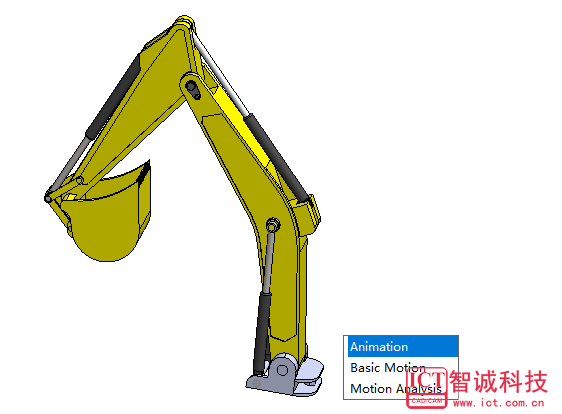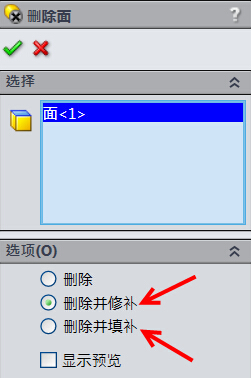SOLIDWORKS 2018新功能之旋轉陣列的演化過程
日期:2022-05-24 17:09:33 發布者: 智誠科技ICT 瀏覽次數:次
產品中大量的重復特征可以通過陣列去完成,可以節省時間,但是,很多變化的特征和產品結構看似能夠陣列,卻又不會設置,導致最後還是用手工一步步設定的方式去完成建模。下面我們就來一起看下SOLIDWORKS軟件中的陣列技巧。
1. 旋轉陣列(SOLIDWORKS 2018新功能)
在SOLIDWORKS軟件之前的版本中,如果要做到下圖中的裝配效果,難度不大,只是操作步驟較多,涉及角度修改的時候就更加麻煩一些。
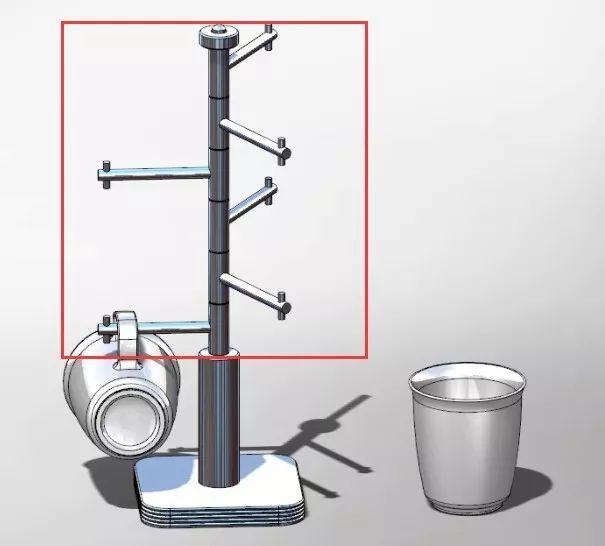
SOLIDWORKS新版本在線性陣列的功能中加入了“旋轉陣列”的選項,只需設定旋轉方向以及旋轉間隔角度就能完成快速陣列的操作。

2. 變量陣列(SOLIDWORKS 2015新增功能,SOLIDWROKS 2016增強)
類似於下圖中的特征,拉伸方向貼合著曲面法線方向,橫向的尺寸還會有變化,這類的特征不少設計師就會選擇手動逐步創建了,然而,SOLIDWORKS軟件的陣列功能能夠幫助到我們。

參數化的尺寸,意味著每個參數都是可以基於一定變化規則,去控制和陣列的,抓取尺寸後,利用excel的快速輸入和編輯功能填寫尺寸變化規律,然後導入到SOLIDWORKS軟件中,就完成了整個編輯的過程。
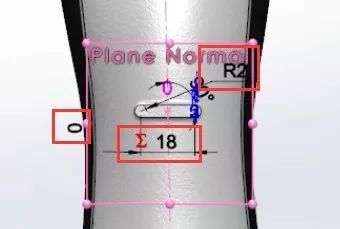
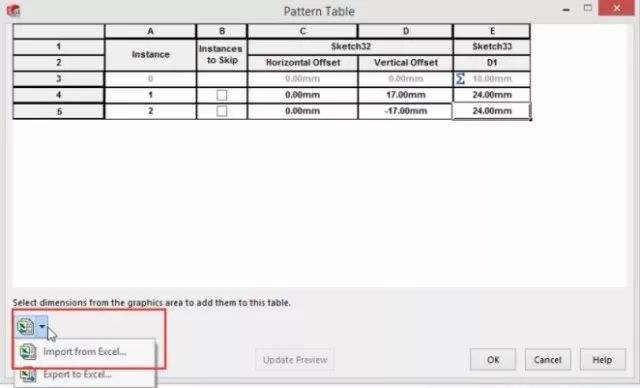

變量陣列能夠應用的範圍很廣,例如下圖中的這些。設定的方式大同小異,掌握了其中一種套路,一通百通。
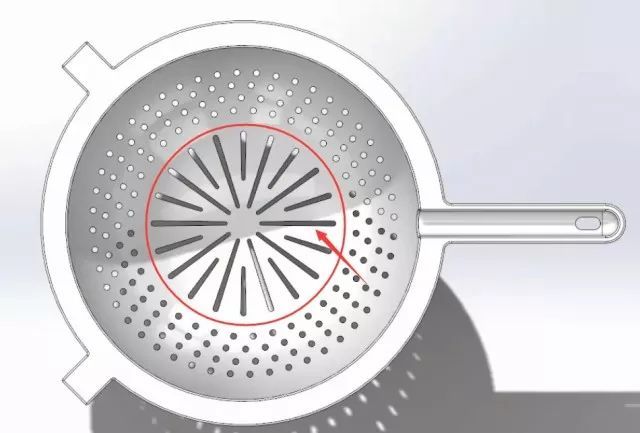

3. 根據參考,變化陣列(SOLIDWORKS 2015新增功能)
想實現打孔數量根據長度而變化嗎?想實現打孔間距根據長度而變化嗎?原先,這類的功能需要通過方程式去實現,但是操作繁瑣且需要經過很多計算,時間的投入與獲得的便捷性相比入不敷出。
現在,我們可以快速實現了。

設定的核心在於指定參考,大家嘗試一下吧!

4. 可變陣列(SOLIDWORKS 2013新增功能)
下圖中的槽特征大家會怎麼做?畫5個草圖然後切除嗎?其實一個陣列就能完成了!
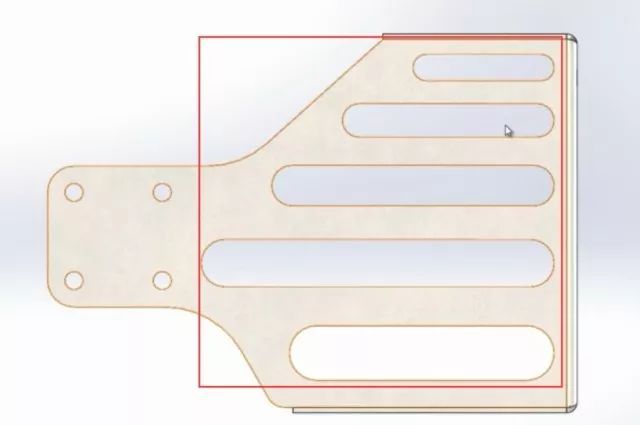
陣列選項中有個“可變陣列”的選項,能夠讓我們快速設置。
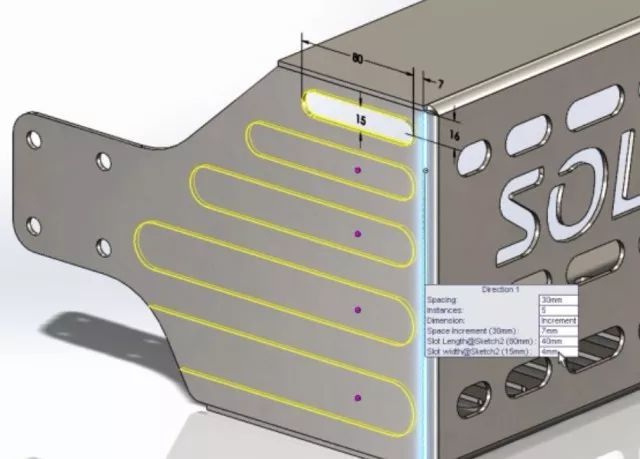
SOLIDWORKS軟件對於陣列的功能有著非常多的優化,受限於文章篇幅,還有很多功能沒法一一介紹,更多資訊可聯系我們或者點擊 SOLIDWORKS實用技巧 查閱。